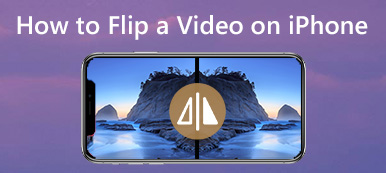”När jag försökte komprimera en video gjord med iMovie, men allt jag fick är en suddig video med samma storlek. Kan jag inte skicka komprimeringsvideon via e-post? Hur komprimerar du en video med iMovie efter önskemål? ”
iMovie är en grundläggande videoredigerare för MacBook- eller iOS-enheter, som också låter dig komprimera de stora videorna. Här är den detaljerade metoden för att komprimera video med iMovie. När du behöver ett iMovie-alternativ för att få en nöjd video, bör Apeaksoft Video Converter Ultimate vara rätt val.

- Del 1: Hur komprimera stora videor med iMovie
- Del 2: Top 4 Free Online-videokompressorer
- Del 3: iMovie Alternativ till komprimering av videor utan att förlora kvalitet
- Del 4: Vanliga frågor om komprimering av videor med iMovie
Del 1: Hur komprimera stora videor med iMovie
Du kan ändra storlek på ett videoprojekt i iMovie genom att exportera den stora videon med exportinställningen. Dessutom kan du också dra nytta av de grundläggande redigeringsfunktionerna för att göra några speciella videor för dina Vlog- eller sociala mediesidor. Lär dig bara mer om hur du komprimerar en video med iMovie enligt nedan.
steg 1. Importera en stor video till iMovie
Klicka på "Importera media" -knappen till den stora videon du vill minska, iMovie för Mac stöder att importera HEVC 4K-videor. Du kan också använda kommandoklick för att välja flera videor och dra dem till en händelse i bibliotekslistan i iMoive.
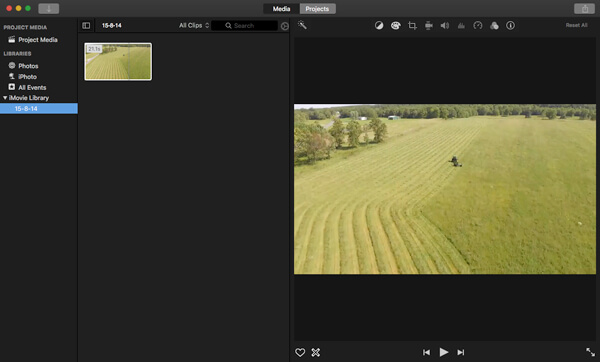
steg 2. Komprimera videon med iMovie
Välj videon på iMovie, du kan gå till "Arkiv" och klicka på knappen "Dela" i verktygsfältet. Du kan komprimera videon för e-post, iTunes, YouTube, Facebook, Vimeo och mer. Välj alternativet "Arkiv" för att justera de olika parametrarna för den stora videon.
steg 3. Justera videoparametrarna
Det finns flera videoalternativ, såsom beskrivning, tagg, format, upplösning, kvalitet och komprimering. Du kan ändra upplösningen till 540P, anpassa videokvaliteten och komprimeringsmetoden för att minska och krympa den stora videon till en mindre.
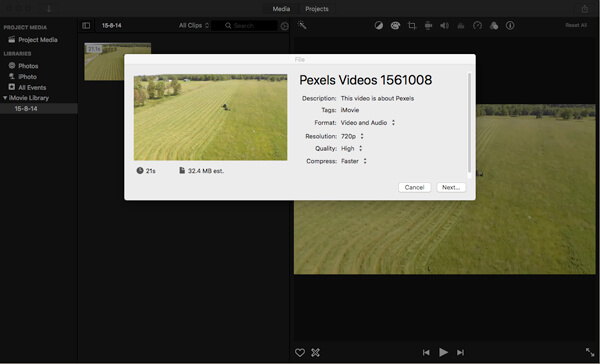
steg 4. Exportera den komprimerade videon
Naturligtvis kan du ta bort den oönskade delen eller förkorta videolängden. Du kan också gå till "Window"> "Show Clip Trimmer" för att ta bort videoramen. Om du är nöjd med resultatet kan du klicka på "Nästa" för att exportera den komprimerade videon i iMovie.
Dessutom kan du också använda dess andra funktioner för att skapa ett bildspel i iMovie.
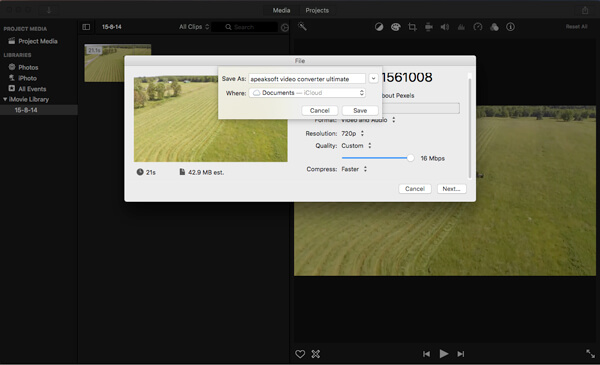
Del 2: Varför du får en oskarp iMovie-komprimerad video
Även om du följer processen ovan för att komprimera den stora videon i iMove, kan du fortfarande få en suddig utgång. Varför? Vad borde vara problemet? Här är orsakerna till att du bör veta som nedan.
- iMovie skulle använda Apple Intermediate Codec för att komprimera den importerade videofilen till ett QuickTime-format, även om du inte manuellt aktiverar någon videokodekkonvertering.
- De begränsade utmatningsparametrarna bör du hitta de begränsade alternativen för "Format", "Upplösning", "Kvalitet" och "Komprimera". Du kanske inte får en nöjd produktion därefter.
- När du behöver ladda upp de komprimerade videorna till YouTube, Vimeo, Facebook, Email eller andra kanaler, är YouTube också ansvarigt för kvalitetsminskningen.
Del 3: iMovie Alternativ till komprimering av videor utan att förlora kvalitet
För att bevara bästa kvaliteten på den stora videon, justera de olika parametrarna för video- och ljudfilerna eller till och med klippa videofilerna för att komprimera videon på din Mac-dator, Apeaksoft Video Converter Ultimate är det rekommenderade iMovie-alternativet till att komprimera videor utan att förlora den ursprungliga kvaliteten.
Apeaksoft Video Converter Ultimate
- 4 avancerad algoritm för att förbättra videokvaliteten på den komprimerade filen.
- Justera de olika video- och ljudinställningarna för att enkelt komprimera videor.
- Klipp ut önskad video, beskär videon och del upp videon i delar.
- Komprimera och konvertera videor till mer än 200 filformat och enheter.
steg 1. Importera videon till iMovie-alternativet
Ladda ner och installera videokompressorn och starta programmet på din Mac-dator. Dra och släpp videon eller klicka på "Lägg till fil" för att importera de videor du vill komprimera till programmet.
Om iMovie-videor eller projekt finns på din iPhone bör du göra det överföra iMovie-videor och projekt från iPhone till Mac och importera dem sedan till den här programvaran.
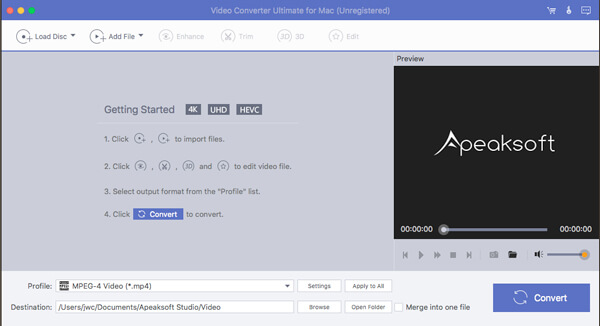
steg 2. Justera videoparametrarna
Klicka på knappen "Inställningar" för att justera videoinställningarna och ljudinställningarna. Du kan finjustera "Bildhastighet", "Upplösning", "Videobithastighet", "Bildförhållande" och fler andra för att komprimera videon som iMovie-alternativ.
Om du vill importera en inkompatibel video från YouTube till iMovie kan den här programvaran också göra det genom att välja det iMovie -godkända formatet, som MOV, MP4, etc., från rullgardinsmenyn "Profil" innan du får "Inställningar".
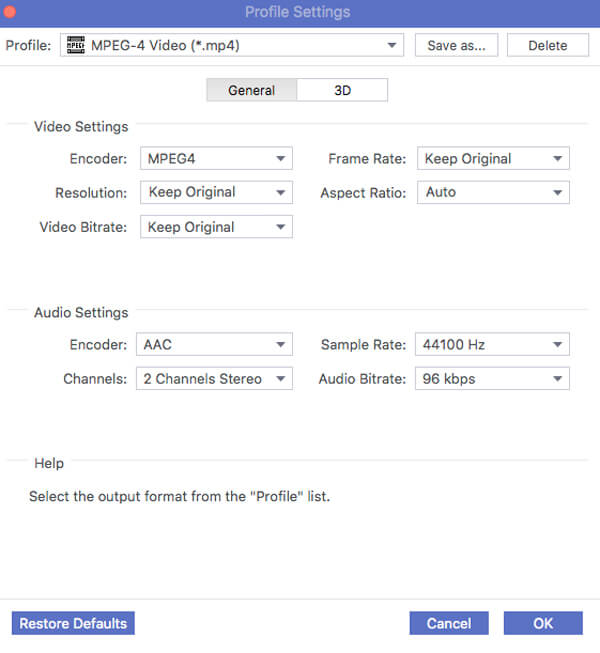
steg 3. Klipp den oönskade videodelen
Om du behöver klippa ut några extra delar kan du klicka på "Trim" -knappen. Dra markören för att ställa in startpunkten och slutpunkten. Du kan klicka på "Nytt klipp" för att dela upp videon i olika delar.
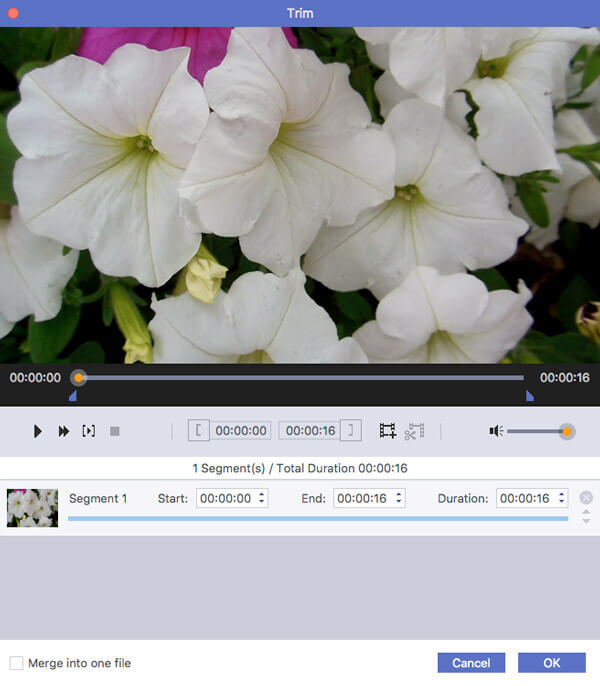
steg 4. Exportera den komprimerade videon
Därefter kan du välja målmapp för utgångsvideon och klicka på "Konvertera" -knappen för att komprimera videon. Klicka på "Öppna mapp" för att få den nöjda videon i programmet.
Del 4: Vanliga frågor om komprimering av videor med iMovie
1. Stöder iMovie MP4-filer?
Tekniskt sett importerar iMovie MP4-video. IMovie importerar emellertid endast MP4-filer som är kodade med MPEG4 / AAC- eller H.264 / AAC-data.
2. Hur ändrar du bildförhållandet i iMovie?
För att ändra bildförhållandet för ditt iMovie-projekt, måste du välja ett bildformatalternativ på rullgardinsmenyn Bildformat.
3. Vad är det bästa alternativet för iMovie att ändra storlek på videor?
Apeaksoft Video Converter Ultimate är det bästa alternativet för iMovie att komprimera video utan att förlora kvalitet. Du kan använda den för att justera video- och ljudinställningar för att enkelt ändra storlek på videor. Och den är också utrustad med fyra avancerade algoritmer för att förbättra videokvaliteten på den komprimerade filen. Så kvaliteten på de komprimerade videorna kommer att bevaras så hög som möjligt.
4. Hur ändrar du filmdimensioner i iMovie 10?
Det enda sättet att du kan ändra storleken på videon / filmen i iMovie är när du exporterar / delar ditt projekt.
Slutsats
Hur komprimerar jag en video i iMovie? Det kanske inte är en svår process. Du kan minska videokvaliteten för e-post, YouTube, iTunes och andra sociala mediesajter via iMovie. För att komprimera videon med den ursprungliga kvaliteten är Apeaksoft Video Converter Ultimate det bästa valet du kan ta hänsyn till.